oppo 怎么扫描
是OPPO手机实现扫描功能的详细方法及操作指南,涵盖多种场景和工具:
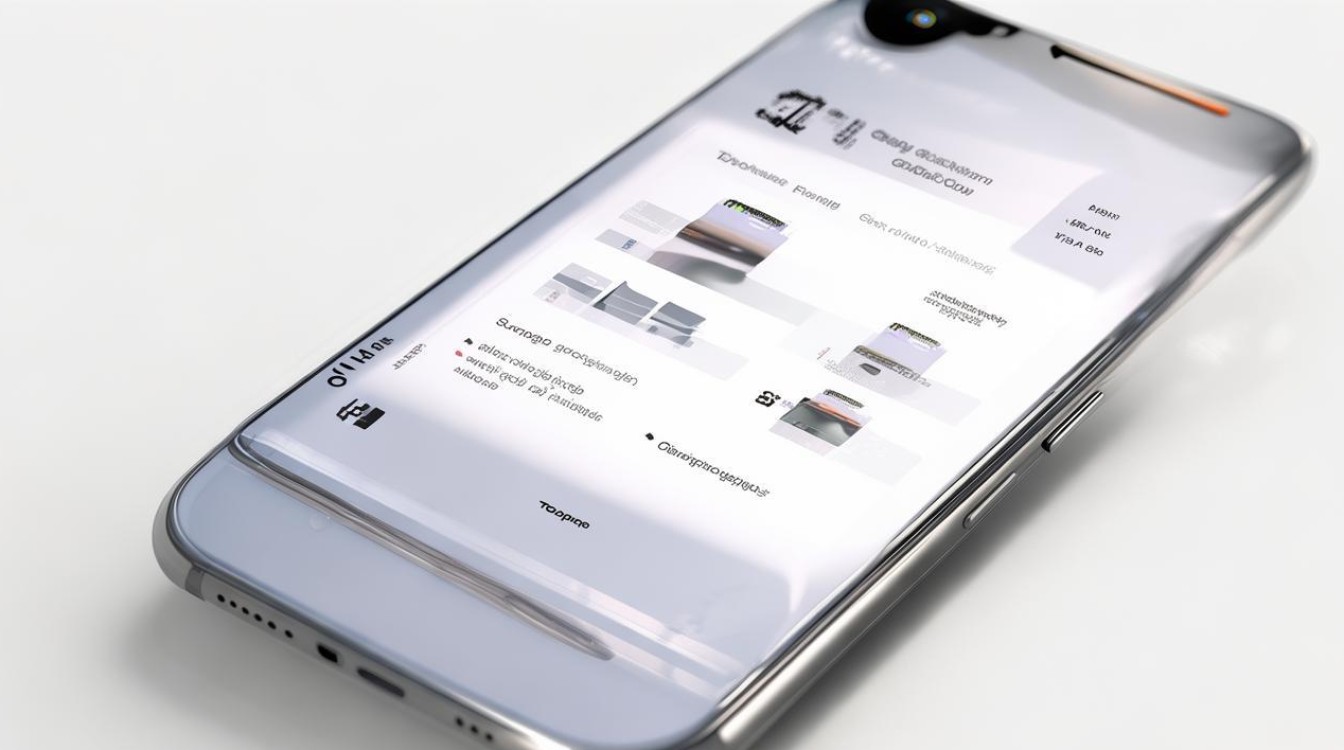
| 功能路径 | 适用场景 | 核心步骤 | 特色优势 |
|---|---|---|---|
| 系统内置「扫一扫」应用 | 通用二维码/条形码识别、基础文档扫描 | 从桌面进入「工具」文件夹→打开「扫一扫」; 或通过小布助手语音指令“打开扫一扫”。 |
官方适配性强,支持快速启动与基础内容转化 |
| 相机集成扫描模式 | 实时拍摄纸质文件、表格等并自动裁剪 | 启动相机→点击界面右下角「更多」→选择「扫描」图标;对准目标后自动对齐边缘生成电子版。 | 无需额外安装应用,利用硬件优势提升成像质量 |
| 负一屏快捷入口(扫文档) | 高效处理多页文档或连续拍照存档 | 左滑至负一屏→点击「扫文档」→逐张拍摄或长按批量处理→支持导出PDF/图片格式。 | 交互路径短,适合临时紧急扫描需求 |
| 便签内置文档扫描 | 文字提取与编辑同步保存 | 新建便签→触发「文档扫描」功能→拍摄后调整选区→一键转存为可编辑文本。 | 无缝衔接笔记系统,便于后续整理与分享 |
| 第三方专业工具(如风云扫描王) | 复杂版式处理、批量任务及高级编辑 | 应用商店下载→选择「文件扫描」模式→多张连拍→精细化裁切与色彩校正→导出多种格式。 | 提供OCR精准识别、云存储等进阶功能 |
深度使用技巧
- 光线优化:在弱光环境下建议开启补光灯辅助,避免阴影影响识别精度;强光下可关闭闪光灯防止过曝。
- 防抖手持:双指捏合缩放画面构建虚拟防抖支架,或借助桌面三角架保持设备稳定。
- 多页合并:通过负一屏的连续拍摄模式实现多张纸张自动拼接成单个长图或PDF文件。
- 智能裁边:拍摄时启用网格线辅助对齐文档四角,系统将自动吸附边缘完成精准裁剪。
典型问题解决方案
情况1:扫描模糊不清
✅ 排查方向:检查镜头是否清洁;确认拍摄时焦距锁定在文本区域;尝试切换至专业模式手动调节曝光补偿值。 👉 设置路径:相机设置→关闭AI美化→提高对比度参数增强黑白文字反差。
情况2:无法识别复杂表格
🛠️ 替代方案:改用第三方应用的「表格识别」专项功能,扫描全能王」支持结构化数据提取并导出Excel文件。
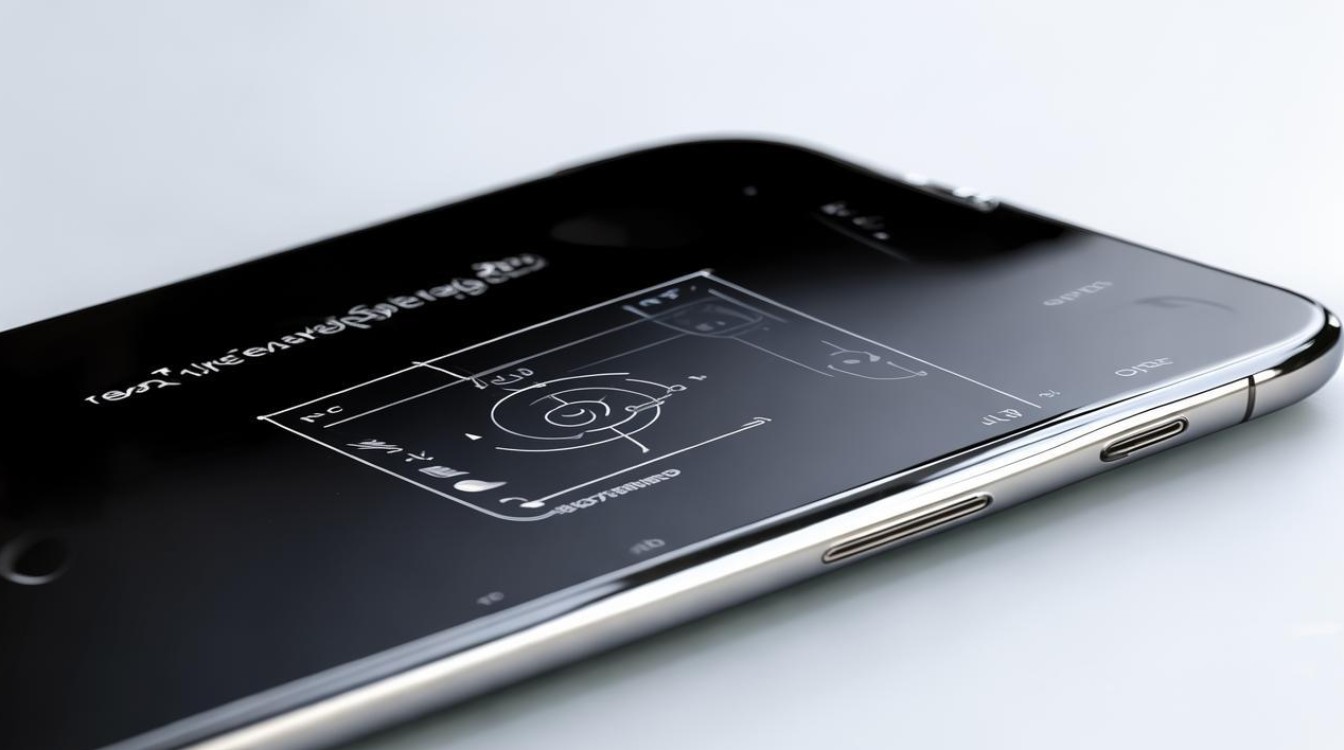
情况3:存储空间不足导致保存失败
💾 管理策略:定期清理临时缓存文件;优先选择云端自动备份减轻本地压力;重要资料建议即时传输至电脑备份。
相关问答FAQs
Q1: 如何快速调出扫描功能而不必层层翻找?
A: 可将「扫一扫」添加为桌面快捷方式:长按桌面空白处→选择快捷功能组件→拖拽「扫一扫」图标至主屏幕,部分机型还支持在手势导航栏设置侧滑呼出快捷面板。
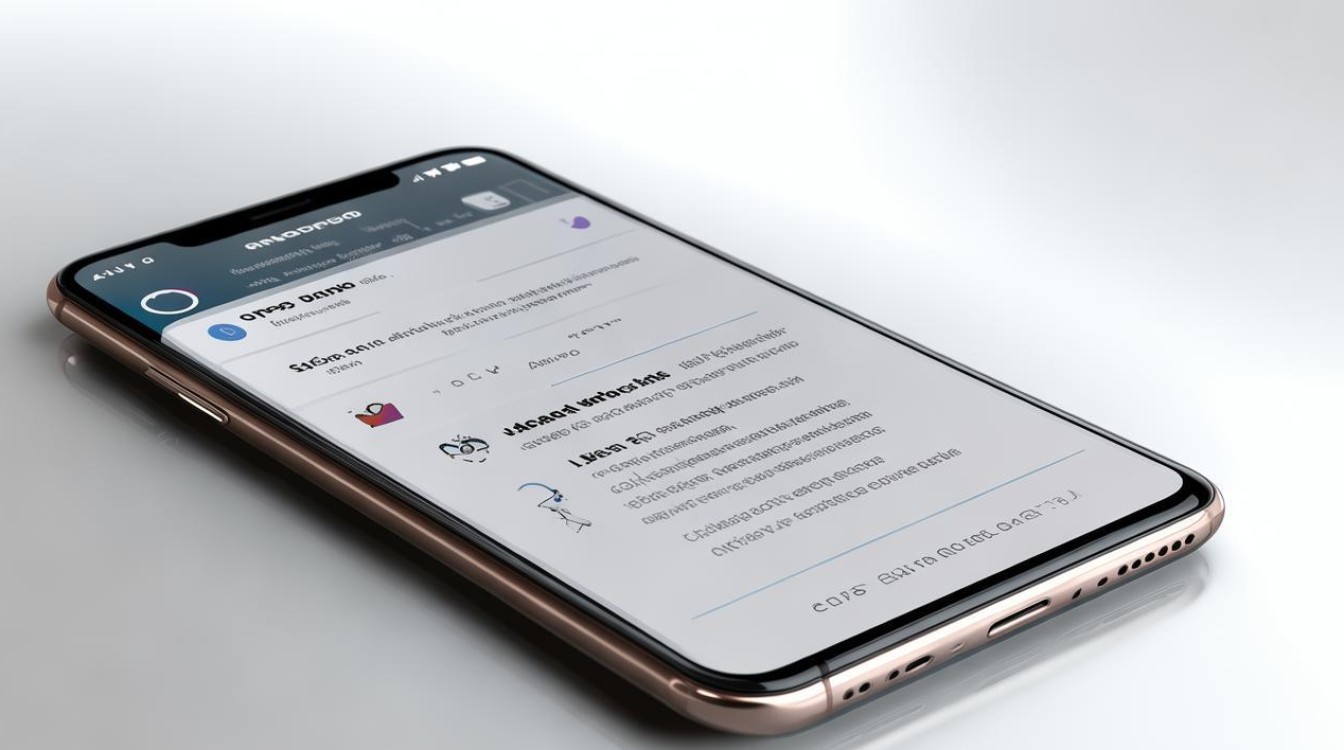
Q2: 扫描后的电子文件能否直接分享给他人?
A: 当然可以!在预览界面点击分享按钮,支持微信、QQ直接发送,或生成短链接通过邮件传输,若使用便签扫描,还能一键转入
版权声明:本文由环云手机汇 - 聚焦全球新机与行业动态!发布,如需转载请注明出处。


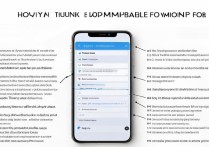









 冀ICP备2021017634号-5
冀ICP备2021017634号-5
 冀公网安备13062802000102号
冀公网安备13062802000102号